În acest articol vom vedea cum să instalați Cassandra în Ubuntu 18.04 lts Bionic Beaver pas cu pas Cu pas, astfel încât să puteți lucra cu acest sistem distribuite baze de date NOSQL pe serverul dvs. Ubuntu sau VPS.
Înainte de a instala Cassandra în Ubuntu 18.04 LTS
Dacă doriți să urmați această instalare Cassandra Ghid în Ubuntu 18.04 lts Ar trebui să îndeplinească următoarele cerințe minime:
- a ubuntu mașină 18.04 lts bionic beaver actualizat.
- Un utilizator cu privilegii sudo.
- Acces la Internet.
De asemenea, vom avea nevoie de un instrument de la depozitele Ubuntu 18.04 LTS, așa că actualizăm listele de pachete:
~$ sudo apt update
și instalați pachetele:
~$ sudo apt install -y gnupg
Cum se instalează depozitul Cassandra în Ubuntu 18.04
Haide Pentru a configura depozitul oficial Cassandra pentru Ubuntu 18.04 lts pentru a obține cele mai recente versiuni ale acestei aplicații.
Noi creăm fișierul de depozitare:
~$ sudo nano /etc/apt/sources.list.d/cassandra.list
cu această linie ca conținut:
deb http://www.apache.org/dist/cassandra/debian 311x main
După salvarea fișierului, instalăm cheia cu care sunt semnate pachetele de depozit:
<
~$ wget -qO- https://www.apache.org/dist/cassandra/KEYS | sudo apt-key add –
și acum putem actualiza informațiile de depozit între care Cassandra va fi acum inclusă și pentru Ubuntu 18.04:
~$ sudo apt update
Cum se instalează Cassandra în Ubuntu 18.04
Vom instala Cassandra la Ubuntu 18.04 LTS din depozitul oficial pe care tocmai l-am configurat, fiind pachetul Cassandra pe care îl căutăm:
~$ sudo apt install -y cassandra
După descărcarea instalării Cassandra și a unităților conexe, este creat un serviciu nou în Ubuntu 18.04, serviciul Cassandra.service sau Cassandra în versiunea sa scurtă . Cassandra funcționează automat și activată pentru pornirea automată la fiecare Ubuntu Start 18.04.
Putem verifica starea de serviciu cu comanda systemctl status cassandra:
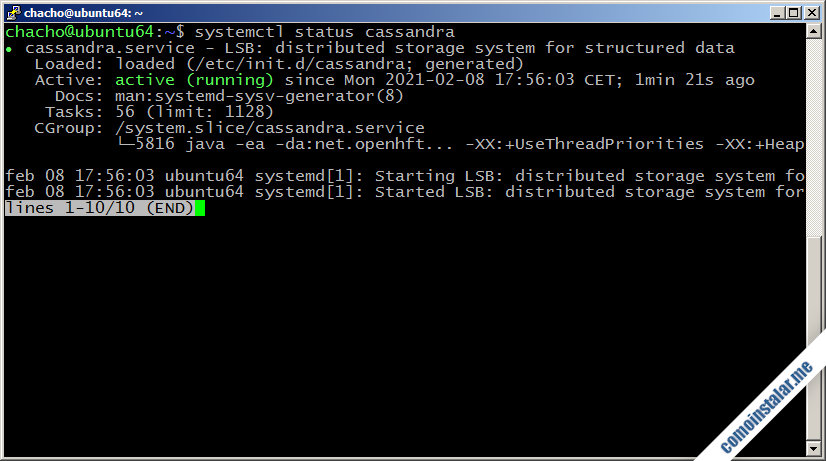
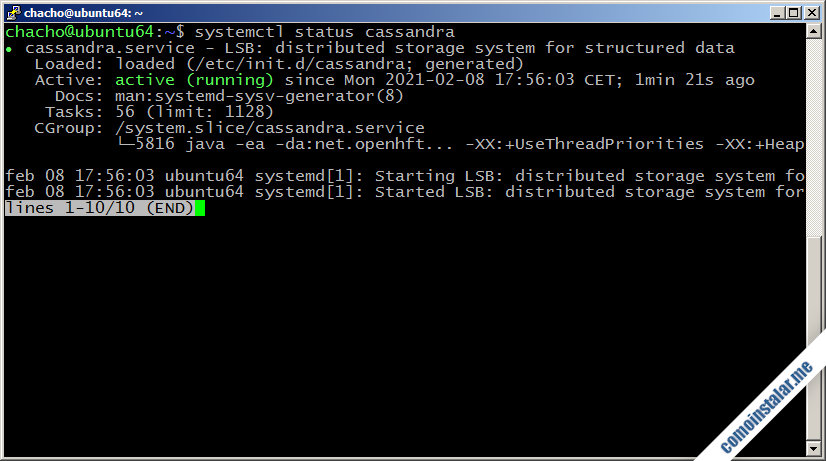
Cum se testa Cassandra la Ubuntu 18.04
Putem verifica starea serviciului din cluster cu instrumentul Cassandra NodeTool și opțiunea de stare:
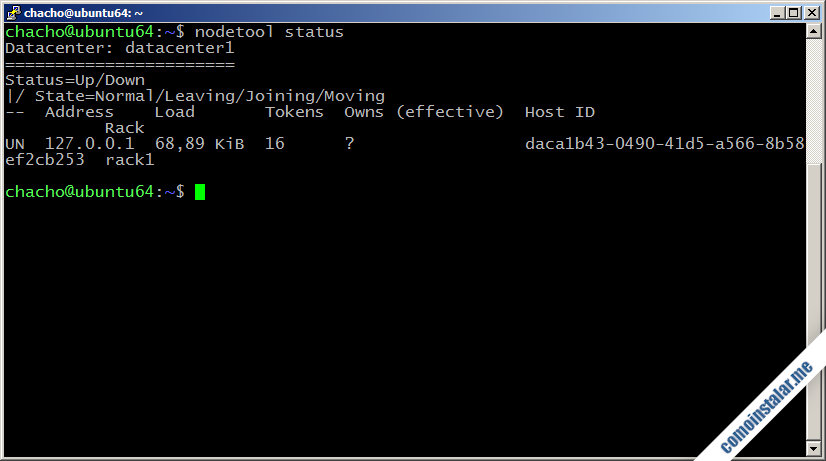
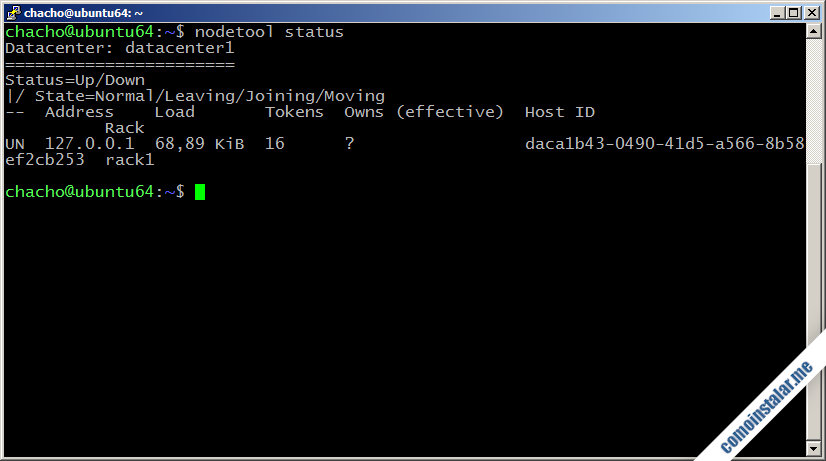
Ne putem conecta și cu serviciul prin intermediul clientului CQLSH Console:
~$ cqlshConnected to Test Cluster at 127.0.0.1:9042.Use HELP for help.cqlsh>
Stabilirea conexiunii este au afișat informații despre service, cum ar fi numele clusterului, versiunea CLI NTE și Serverul etc.
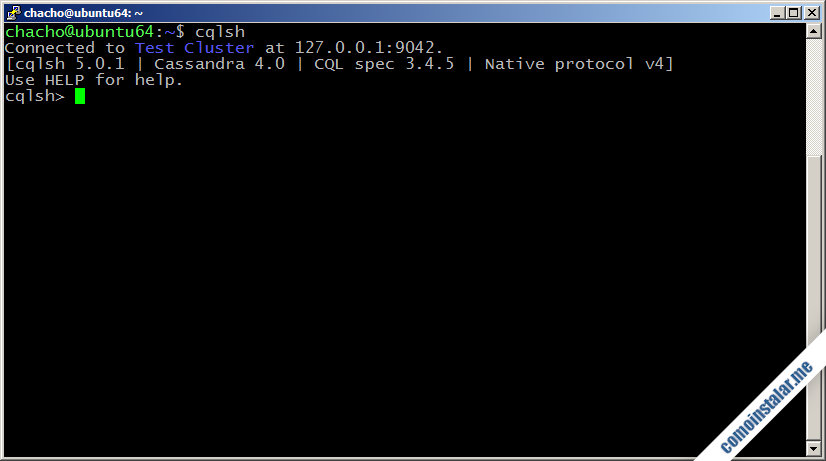
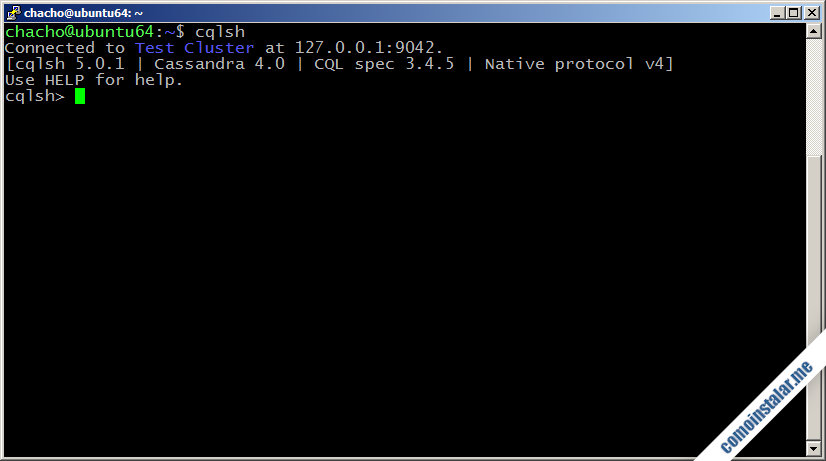
Cum se configurează Cassandra în Ubuntu 18.04 LTS
pentru a configura Cassandra la Ubuntu 18.04 LTS Vom lucra la fișierele de configurare, localizate în Directorul / etc / Cassandra /. Cel mai important fișier este Cassandra.yaml.
Cum se schimbă numele clusterului
pentru a schimba numele clusterului Cassandra din Ubuntu 18.04, care implicit este „Cluster de testare „, Ne confruntăm cu serviciul utilizând clientul CQLSH:
~$ cqlshConnected to Test Cluster at 127.0.0.1:9042.Use HELP for help.cqlsh>
Specificăm numele clusterului pe care vrem să-l creăm sau pe care vrem să-l aderăm:
cqlsh> update system.local set cluster_name='Ubuntu 18.04 Cluster' where key='local';
Am părăsit clientul și l-am editat pe fișierul de configurare Cassandra.yaml:
Căutăm politica CLUSER_NAME:
...cluster_name: 'Test Cluster'...
schimbare „cluster de testare” de numele pe care l-am specificat în pasul anterior:
...cluster_name: 'Ubuntu 18.04 Cluster'...
Păstram modificările și reporniți serviciul:
~$ sudo systemctl restart cassandra
Dacă ne reconectăm cu serviciul cu CQLSH Noi va vedea că schimbarea numelui a fost aplicată cu succes:
iv id = „b6410553de”
concluzie
Acum că știți cum să instalați Cassandra în Ubuntu 18.04 L TS Focal Fossa Acum puteți lucra cu acest motor de baze de date distribuit Nosql, fie pentru propriile dvs. evoluții, fie pentru a pregăti cerințele aplicațiilor terților.
Suport ca instalare.me!
Și dacă aveți deja o Cassandra care rulează la Ubuntu 18.04 și doriți să ne mulțumim pentru a vă menține acest site și crearea mai multor tutoriale, puteți face acest lucru prin invitarea unei cafea: